Cómo no sentirse abrumado por Slack en el nuevo mundo del trabajo desde casa
Publicado: 2022-01-29La aplicación de mensajería empresarial Slack hace que la comunicación dentro de un equipo sea mucho más fácil que usar el correo electrónico. Una nueva actualización de la interfaz, que comienza a implementarse hoy para las aplicaciones web y de escritorio, mejora su capacidad para convertirlo en un espacio de trabajo limpio y organizado. Por ejemplo, un botón de redacción universal le brinda la opción de escribir y editar un mensaje en una ventana grande, y solo cuando haya terminado, elija dónde publicarlo. Otro cambio le permite organizar la barra lateral de su canal en un grado mucho más fino que antes.
Los cambios ayudan a aquellos que son nuevos en Slack, y especialmente a las personas sin experiencia en programación y desarrollo tecnológico, a comprender cómo usar la herramienta más fácilmente, según Ilan Frank, vicepresidente de productos empresariales de Slack. Si no ve una actualización inmediata de su interfaz de Slack con la nueva interfaz, sepa que llegará pronto. El lanzamiento ocurrirá en fases durante las próximas semanas. Una actualización de la interfaz móvil, dijo Frank, ocurrirá en una fecha posterior.
Las mejoras, combinadas con algunos trucos y cambios existentes que puede realizar en su cuenta de Slack, le permiten crear una interfaz organizada que es más eficiente que la predeterminada. Prueba estos consejos para limpiar Slack. Harán que sea más fácil y menos estresante para usted comunicarse con sus colegas y mantenerse al tanto de la información importante.
1. Personaliza tu barra lateral con secciones
El cambio que más me emociona ver en la nueva interfaz son las secciones de la barra lateral del canal. Esta función le permite crear grupos de canales y mensajes directos, y nombrar el conjunto como desee. Por ejemplo, puede crear una sección para su equipo, departamento o proyecto y reunir todas las conversaciones relevantes.
Una vez que tenga la nueva actualización de Slack, puede crear una sección yendo al encabezado Canales en la barra lateral izquierda y haciendo clic en los tres puntos. Elija Crear nueva sección. Introduzca un nombre para la sección o elija uno de los nombres sugeridos. Opcionalmente, también puede colocar un emoji de su elección junto al nombre de la sección. Haz clic en Crear y listo.
Además de organizar sus canales y mensajes con secciones, también puede reducir la cantidad de elementos que ve en su barra lateral. Una forma es con estrellas. Agrega una estrella a los canales y mensajes directos que usas con más frecuencia. Eso los coloca en la parte superior bajo el título Destacados, lo que le permite centrar su atención en esta lista seleccionada.
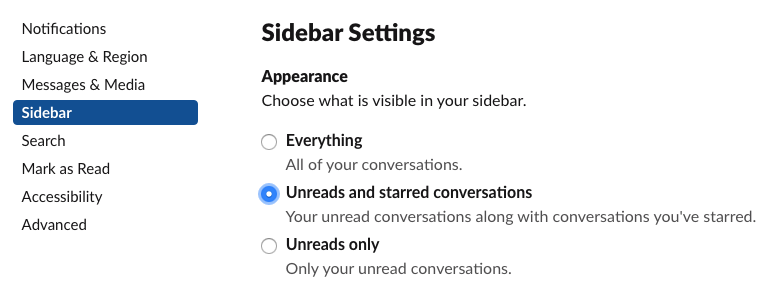
Si su cuenta de Slack está muy saturada, considere también cambiar su configuración para mostrar solo los mensajes destacados y los mensajes no leídos. Vaya a Preferencias > Barra lateral > Configuración de la barra lateral > Apariencia y elija Conversaciones no leídas y destacadas.
2. Haga que los mensajes de Slack sean más compactos
Dos configuraciones reforzarán su interfaz de Slack para que sea más eficiente.
Vaya a Preferencias > Mensajes y multimedia:
- En Tema, elija Compacto Justo debajo de él, elija Solo mostrar nombres
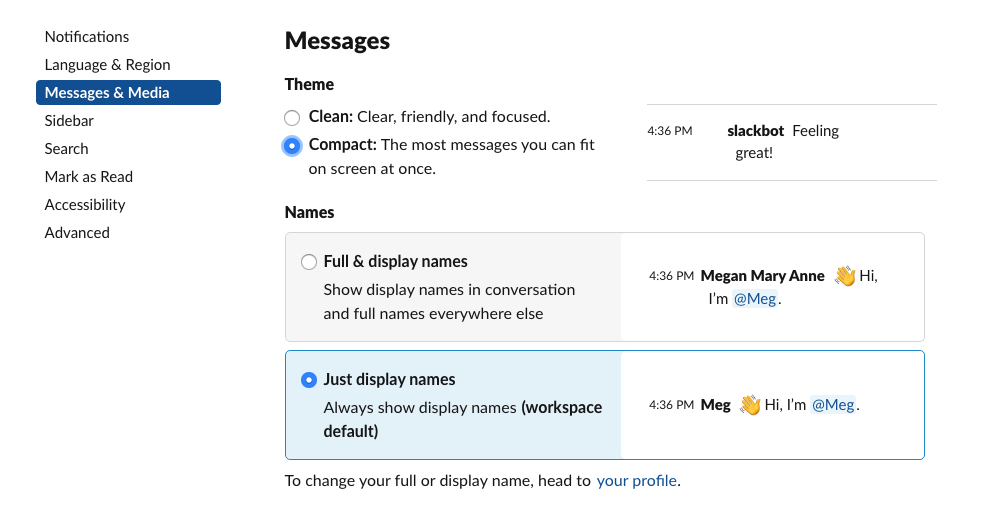
Juntas, estas configuraciones eliminan el exceso de caracteres, imágenes de íconos y espacios en blanco de Slack. Te permiten ver mucha información sin tener que desplazarte demasiado. Si te gusta depende de ti, y siempre puedes volver a cambiarlo. Vale la pena probarlos si desea que su espacio de Slack se vea más ordenado y menos ocupado.
3. Suprimir el desorden de imágenes
Si su principal queja sobre Slack es que sus colegas publican demasiados gifs animados, emojis y enlaces con enormes imágenes de vista previa, simplemente puede suprimirlos de su vista. Busque en Preferencias > Mensajes y multimedia. Hacia la parte inferior hay casillas de verificación que le permiten ocultar diferentes tipos de imágenes.
Si desea la mejor experiencia de Slack despejada, configúrelos de esta manera:
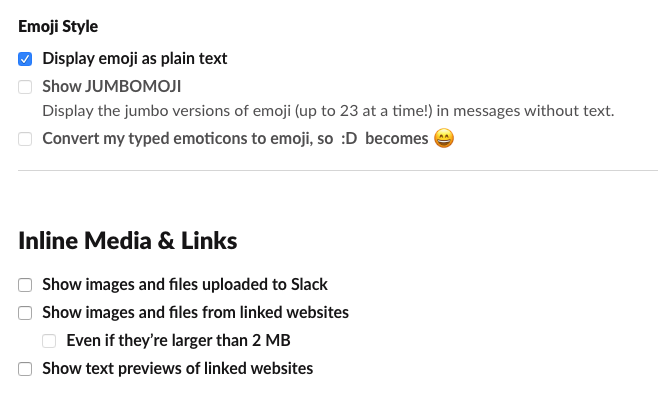
4. Personalizar notificaciones
Recibir demasiadas notificaciones las convierte todas en ruido. Personaliza las notificaciones que recibes en Slack en tres pasos.
Primero, silencia cualquier canal donde la mayoría de los mensajes nuevos no sean importantes. Vaya al canal, haga clic en el icono de la rueda dentada junto a la barra de búsqueda y seleccione la opción para silenciar ese canal.
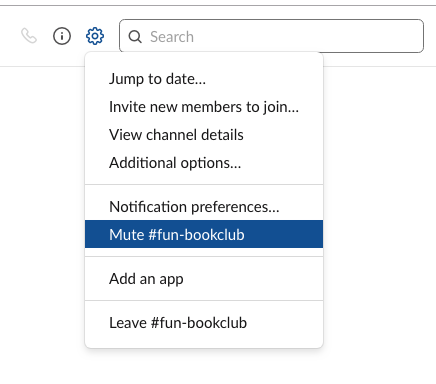
En segundo lugar, cambie sus preferencias de notificación a Mensajes directos, menciones y palabras clave solamente o Nada. Si elige Nada, verá insignias que indican nuevos mensajes, pero no recibirá alertas de audio u otras notificaciones en pantalla.
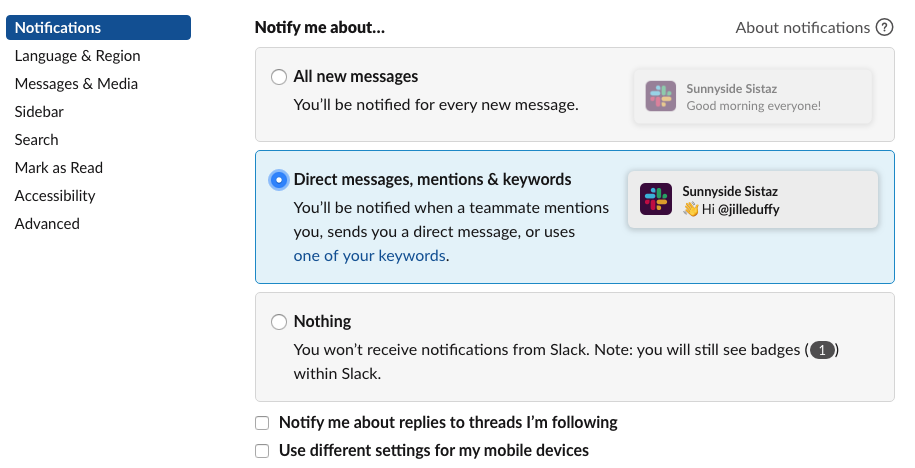
En tercer lugar, preste atención a las dos últimas opciones que aparecen en esta sección de sus preferencias: Notificarme sobre las respuestas a los hilos que estoy siguiendo y Usar diferentes configuraciones para dispositivos móviles. Dependiendo de cómo usted y sus compañeros de equipo usen las conversaciones en hilos, es posible que desee seleccionar la opción para recibir notificaciones de hilos. En cuanto a las opciones del dispositivo móvil, elegir tener diferentes preferencias en su teléfono puede ayudarlo a concentrarse. La próxima vez que necesite trabajar sin interrupción, cierre la aplicación de escritorio de Slack y cierre la sesión de la aplicación web, pero mantenga su teléfono cerca para recibir notificaciones importantes de Slack.
5. Use prefijos para agrupar canales de Slack similares
Aquí hay un truco que veo a menudo en las cuentas de Slack: cree prefijos para los canales que deben agruparse. Por ejemplo, todos los canales destinados a ser utilizados exclusivamente por el equipo de ventas pueden llevar el prefijo "ventas-". De esa forma, puede tener #contactos-de-ventas, #consejos-de-ventas, #ganancias-de-ventas, etc. Los canales que son solo para divertirse pueden tener el prefijo "fun-" o "watercooler-".
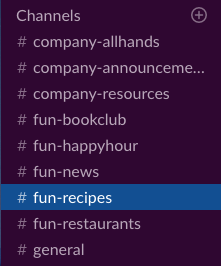
El uso de prefijos hace que los canales similares se agrupen automáticamente, tanto en la barra lateral como en la lista completa de canales siempre que necesite explorarlos. Si bien la nueva función de secciones le permite organizar sus canales y mensajes de una manera única para usted, los prefijos ayudan a cada miembro del equipo a explorar y encontrar los canales que son más relevantes para ellos.
6. Usa herramientas de sondeo (o este truco)
Al hacerles a sus compañeros de equipo una pregunta estilo encuesta, como "¿A qué hora pueden reunirse todos esta tarde?" usar una aplicación de encuestas. Es mucho más fácil y ordenado leer las respuestas a una encuesta que hojear un aluvión de comentarios.

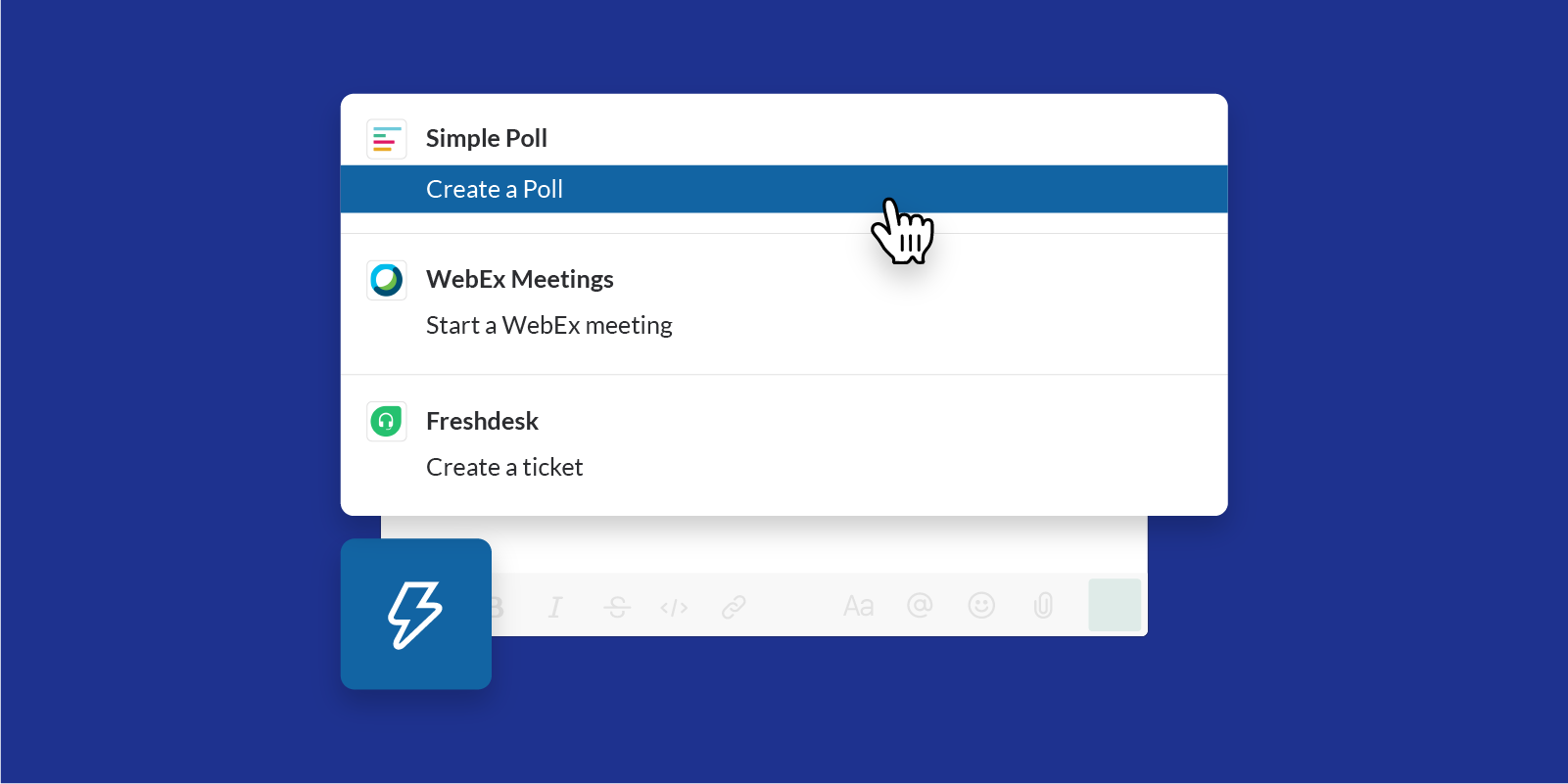
Si tiene la nueva interfaz, busque el icono del rayo que ahora aparece junto al cuadro de redacción para acceder rápidamente a herramientas y aplicaciones, como una aplicación de encuestas. Polly for Slack es una de las aplicaciones de sondeos y encuestas más conocidas. Instálalo como un complemento de Slack y luego elígelo desde el icono del rayo, o usa un comando de barra oblicua escribiendo "/polly" cada vez que quieras crear una encuesta.
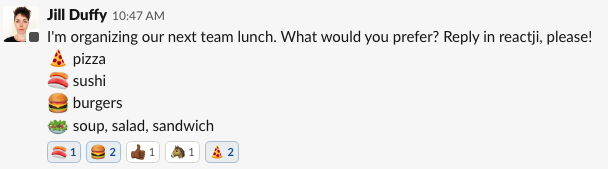
Una forma aún más sencilla de realizar una encuesta rápida es usar este simple truco: escriba su pregunta y proporcione las posibles respuestas con reacji. Sus compañeros de equipo se darán cuenta de que deben agregar el reactivo apropiado a la pregunta para mostrar su preferencia. Para las opciones de sondeo que no tienen iconos obvios que coincidan, utilice números de reacción o puntos de colores. Los resultados son ajustados, ordenados y fáciles de leer.
7. Crea una etiqueta para hilos
Los hilos de mensajes son fantásticos para mantener Slack organizado, pero solo cuando los usa de una manera que funcione para su equipo. Un hilo de mensajes es una conversación que se deriva del canal principal a una barra lateral. Las personas pueden optar por participar en la conversación o mantenerse al margen. En el hilo, usted y sus compañeros de equipo pueden tener una conversación elaborada sobre un tema sin que se interrumpa.
Sin embargo, cuando hay demasiados hilos, es difícil escanear el canal y ponerse al día con lo que ha estado sucediendo recientemente. Por lo tanto, debe encontrar el equilibrio adecuado entre el uso del hilo y una etiqueta para ello. No hay una regla sobre cómo hacerlo.
Recomendado por Nuestros Editores

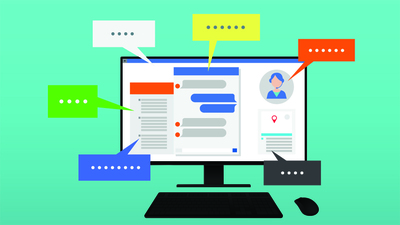
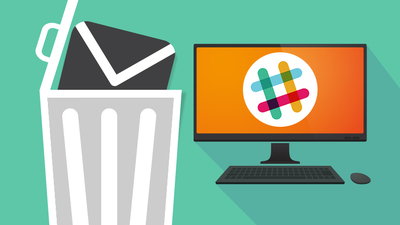
Solía trabajar con un equipo que agregaba un carrete de emoji de hilo al final de cualquier mensaje que quisieran desviar del canal principal. Con el tiempo, todos nos dimos cuenta de las reglas informales sobre cuándo enviar mensajes, y todos parecían felices de seguirlas.
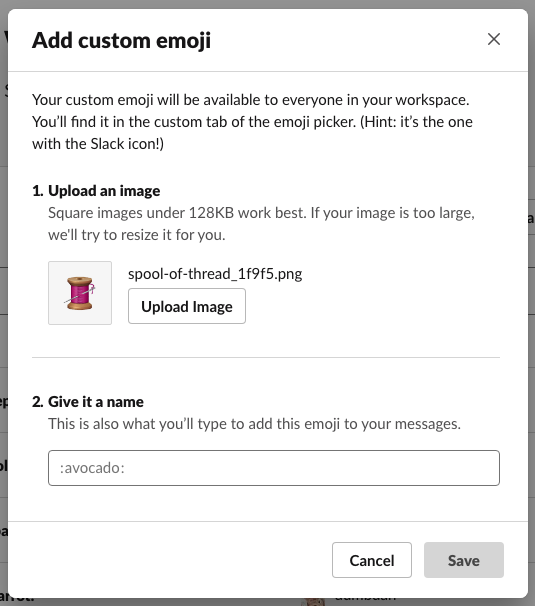
Sugerencia: para agregar un emoji personalizado, como un carrete de hilo, haga clic en su espacio de trabajo en la parte superior izquierda, elija Personalizar Slack y cargue una imagen de su elección desde la pestaña Emoji. Tenga en cuenta que los administradores pueden restringir quién puede agregar emoji personalizado.
Si está dispuesto a retoques más avanzados, es posible que también desee aprender a construir un bot de holgura.
8. Organiza tus pensamientos con formato
Slack no siempre tuvo soporte para el formato de texto enriquecido, pero lo tiene desde hace unos meses. Eso significa que puede agregar negrita, cursiva, viñetas, subrayado, etc. sin tener que saber codificar.
Un poco de formato contribuye en gran medida a ayudar a las personas a leer su mensaje y absorber la información correcta rápidamente. Cuando todos pueden escanear sus canales y ver lo que es importante de un vistazo, la comunicación es clara y todos se mantienen productivos.
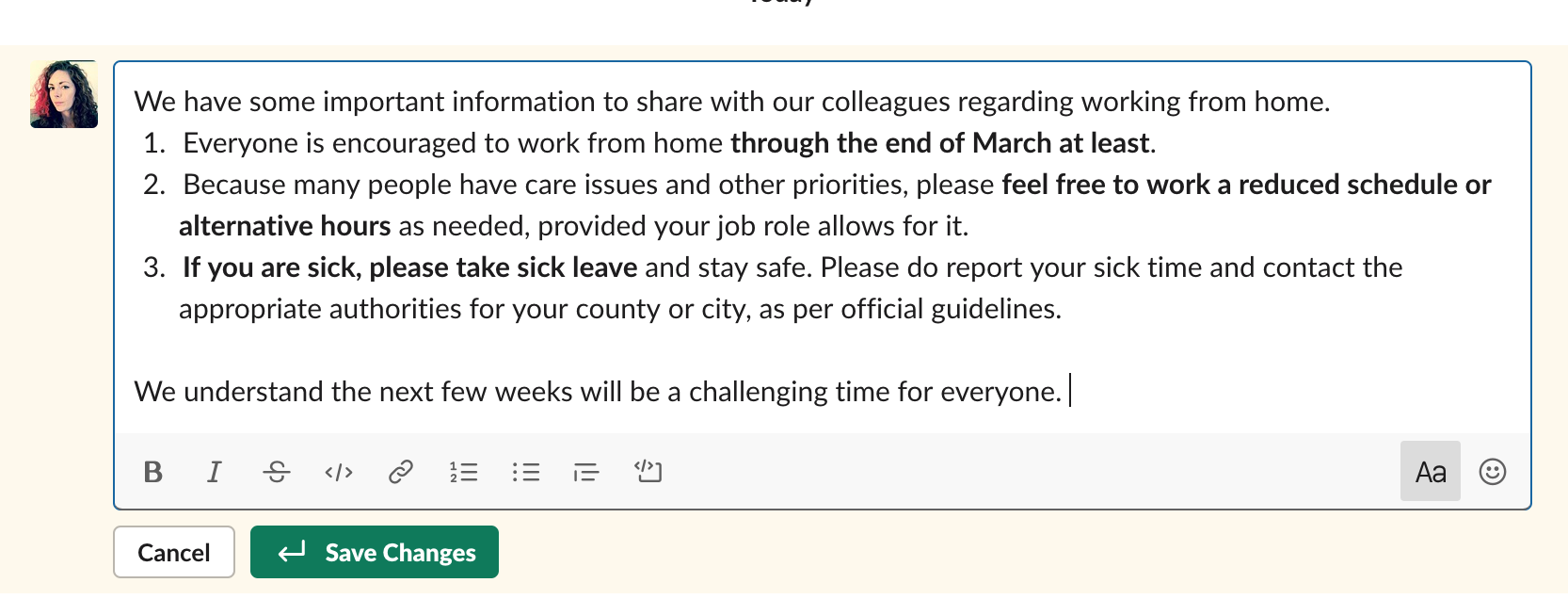
Si bien no hay un botón para ello, los saltos de línea son otra opción de formato que facilita la lectura de los mensajes largos. Para crear un salto de línea, use shift+return. (Si presiona regresar sin turno, su mensaje se publicará en lugar de crear un salto de línea).
9. Crea Alertas Automatizadas
Una alerta automática en Slack es una notificación que recibe automáticamente cuando ocurre alguna acción. Por ejemplo, podría crear una alerta para cuando alguien complete el formulario web de su empresa. Algunas otras ideas: puede tener una alerta cada vez que se cierra una venta en su tienda en línea, cada vez que aparece un nuevo comentario en su sitio web o tan pronto como alguien de su equipo abre o cierra un problema en Github.
Hay algunas formas de configurar y controlar las alertas automáticas. La más sencilla es a través de las integraciones de Slack con otras herramientas en su Directorio de aplicaciones. Por ejemplo, conecte Slack a Freshdesk y podrá recibir alertas sobre los tickets de soporte enviados a su equipo.
Otra forma es usar los Webhooks entrantes de la aplicación Slack, que requiere un poco de conocimiento técnico para configurarlo, pero le permite recibir alertas sobre actividades que pueden estar fuera del ámbito de las aplicaciones Slack. La última opción es utilizar una herramienta de automatización de terceros, como IFTTT, Workato o Zapier. Estos servicios le permiten conectar aplicaciones entre sí y, en el caso de Slack, puede conectar una aplicación incluso si Slack no la admite de forma nativa. Las herramientas de automatización también pueden brindarle más opciones para personalizar la alerta.
Señal frente a ruido
Slack prometió ayudar a corregir algunos de los problemas de señal a ruido que son inherentes al correo electrónico. También prometía darle a la gente una forma de comunicarse que fuera más divertida. Se ha convertido en una aplicación que en su mayoría tiene éxito en ambas áreas, pero al hacerlo se ha convertido en un tipo diferente de bestia, una que puede parecer difícil de manejar. Al limpiar su interfaz de Slack, puede reducir significativamente el ruido y crear un espacio más enfocado para comunicarse.
Si todo lo demás falla, siempre puedes abandonar el barco mirando estas 17 alternativas a Slack. Si te comprometes a seguir con la aplicación, asegúrate de aprender algunos consejos y trucos más para Slack.
